在办公室里,大家常常需要用笔记本连接打印机完成文档输出。但现实中,新买的笔记本或临时换了一台打印机,总会遇到“设备未找到”或“驱动缺失”的情况。其实,笔记本连接打印机并不复杂,只要掌握几种常见方法,基本都能顺利搞定。

有线连接是指通过USB线或其他数据线将笔记本直接连接到打印机。这种方式因连接稳定、速度快而被许多用户首选。
步骤一:准备接口和打印机先确保笔记本电脑和打印机均关闭电源,然后将USB线一端插入打印机USB接口,另一端插入笔记本USB口。如果接口类型不匹配,可以使用对应的转换头。

打开打印机和笔记本电脑的电源后,Windows系统一般会自动识别连接的打印机设备,并尝试安装相应驱动。此时,在笔记本的“设备和打印机”或“打印机和扫描仪”设置中,将出现新连接的打印机。
步骤三:手动添加打印机如果系统无法自动找到打印机,在控制面板里点击“添加打印机”,选择手动通过“本地打印机”或“网络打印机”添加,然后根据提示完成驱动程序安装即可。
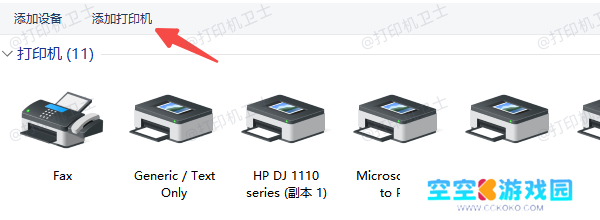
无线连接则依赖Wi-Fi网络或蓝牙,实现笔记本和打印机的无缝通信,适合日常办公和家庭多设备共享。
步骤一:确认无线功能开启确保打印机开启无线功能,进入打印机控制面板打开Wi-Fi或蓝牙,按照打印机说明配置连接至同一无线网络。
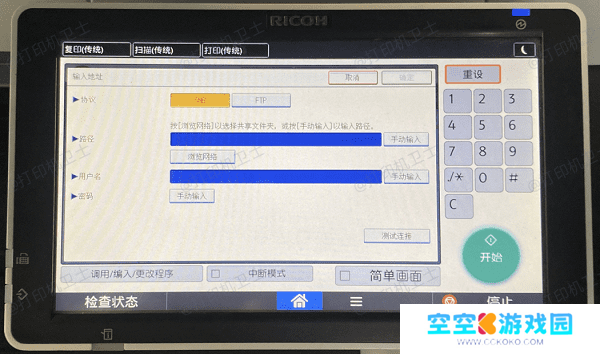
在笔记本电脑中进入“设置”→“设备”→“打印机和扫描仪”,点击“添加打印机”,系统将搜寻网络上的无线打印机,选中目标打印机后完成配对。
步骤三:安装打印机驱动无线环境下驱动安装同样关键,这里推荐使用“本站”这款专业工具。它能够自动检测笔记本电脑未安装或过时的打印机驱动,并一键下载安装,支持市场上大多数品牌和型号,省去了用户寻找和安装驱动的烦恼。















